Người dùng có thể chia sẻ máy in được kết nối với máy tính Windows 11 của mình với những người dùng khác trong mạng văn phòng. Bài viết này, VIETBIS sẽ hướng dẫn cách chia sẻ máy in trên Windows 11.
Sau khi máy in được cài đặt Driver và sẵn sàng, hãy sử dụng các bước dưới đây để chia sẻ với những người dùng khác.
☼ Tham khảo:
- Tại sao các doanh nghiệp chưa nên dùng Windows 11?
- Hướng dẫn kết nối máy in mạng nội bộ trên Windows 11
- Sửa lỗi Error Printing trên Windows 11
Bước 1. Truy cập menu Start ➟ Click vào Settings như hình dưới đây.
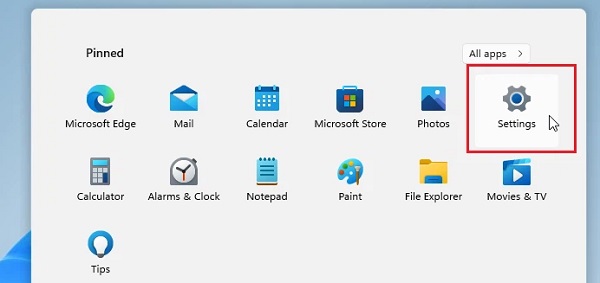
Bước 2. Trong cửa sổ ứng dụng Settings ➟ chọn Bluetooth & Devices ➟ chọn Printers & Scanners.
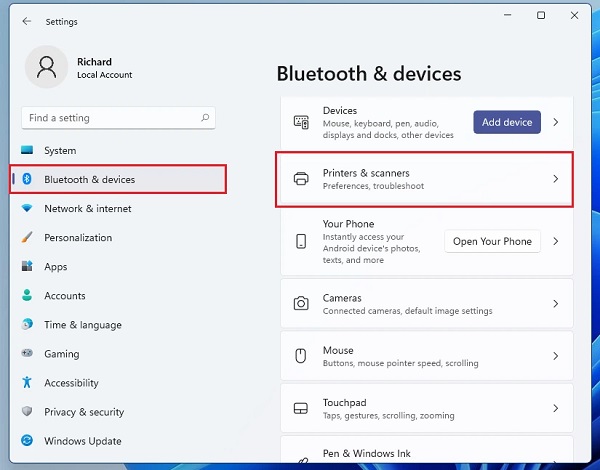
Bước 3. Tiếp theo, click chọn tên máy in bạn muốn chia sẻ. Nếu máy tính được cài đặt nhiều máy in, tất cả sẽ hiển thị ở đây.
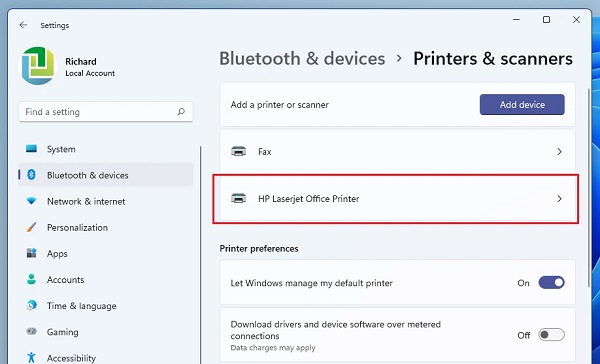
Bước 4. Khi bảng các tùy chọn chi tiết máy in đã chọn được mở ➟ chọn Printer Properties.
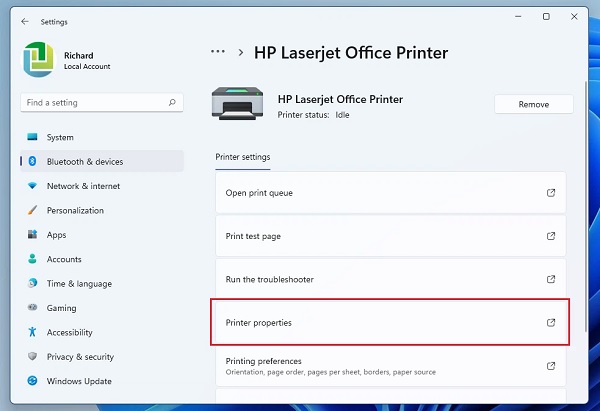
Bước 5. Trong hộp thoại mới hiển thị, chọn thẻ Sharing ➟ Sau đó bấm nút Change Sharing Options.
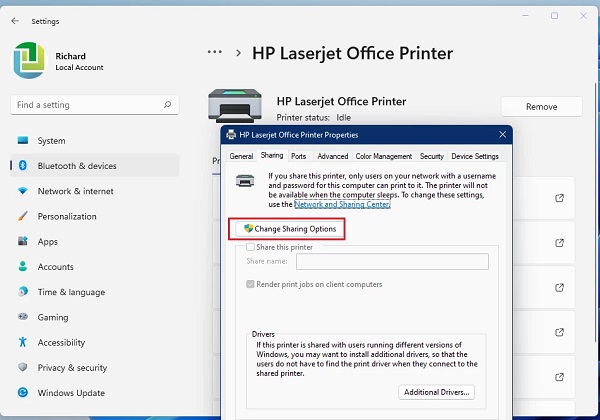
Bước 6. Tiếp theo tích vào Share this printer và Render print jobs on client computers. Trong đó khung Share name hãy nhập tên máy in (Đây là tên mà các máy tính khác sẽ thấy khi kết nối với máy in).
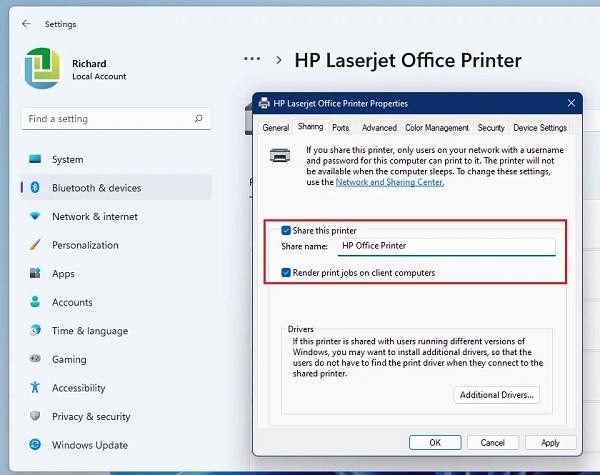
Để dễ dàng quản lý, bạn nên sử dụng tên như mặc định hoặc tên sao cho xác định máy in cụ thể dễ hơn tránh việc trùng lặp.
Bước 7. Cuối cùng bấm nút Apply ➟ OK để chia sẻ máy in và sẵn sàng cho các máy tính khác kết nối.
------------------
☼ Hotline: 024 7303 1068 / 0971 491 492




